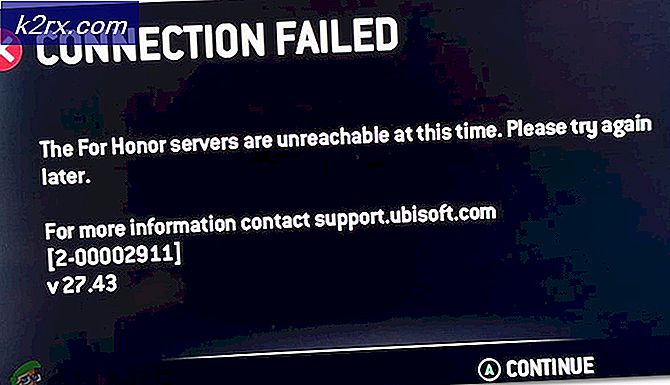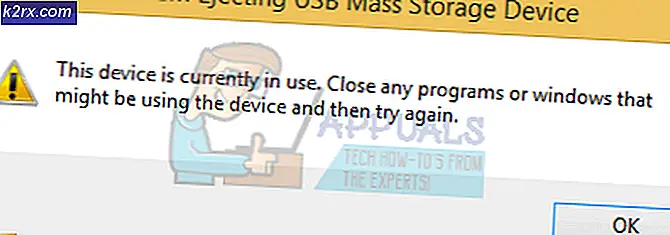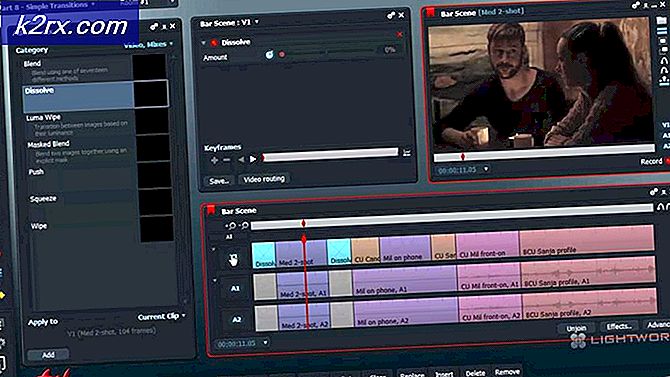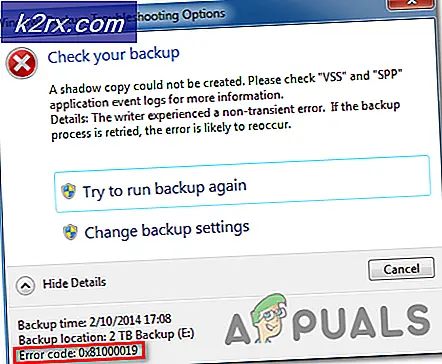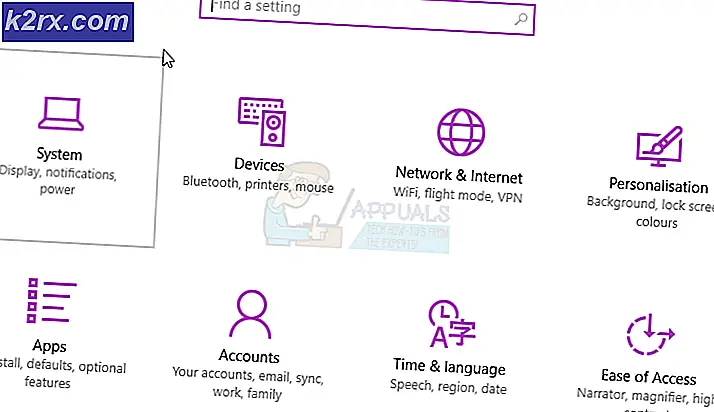"Hata Kodu 282" Roblox Nasıl Onarılır
Bazı Roblox oyuncuları, devam eden oyunlara aniden katılamazlar. Bunu her yapmaya teşebbüs ettiklerinde hata ile uyarılıyorlar. Oyunla bağlantısı kesildi, lütfen tekrar bağlanın (Hata kodu: 282).
Bu sorunu araştırdıktan sonra, bu hata koduna neden olabilecek birkaç farklı neden olduğu ortaya çıktı. Roblox'ta 282 hata kodunu tetikleyebilecek olası suçluların kısa listesi:
Yöntem 1: Sunucu Sorunlarını Kontrol Etme
Aşağıdaki diğer olası düzeltmelerden herhangi birini denemeden önce, oyuna güç veren ana mega sunucuların şu anda kesinti sorunları yaşamadığından emin olarak bu sorun giderme kılavuzuna başlamalısınız.
Soruna neden olan şeyin bu olduğundan şüpheleniyorsanız, bölgenizdeki diğer kullanıcıların da bu hata koduyla karşılaşıp karşılaşmadığını kontrol etmelisiniz. Bunu yapmanın en kolay yolu, IsTheServiceDown ve DownDetector.
Not: Yukarıdaki iki dizin altta yatan bir sunucu sorununu ortaya çıkardıysa, aşağıdaki düzeltmelerden hiçbiri sorunu çözmez. Bu durumda, yapabileceğiniz tek şey Roblox geliştiricilerinin sorunu çözmesini beklemektir.
Bitirdiğiniz soruşturma, diğer Roblox oyuncularının meydana geldiği temel sunucu sorunlarını ortaya çıkarmadıysa, yerel bir sorun nedeniyle 282 hata kodunun meydana geldiği sonucuna varabilirsiniz - Bu durumda, aşağıdaki olası düzeltmelere geçin.
Yöntem 2: VPN veya Proxy Sunucusunu Devre Dışı Bırakın
292 hata kodunu ortaya çıkaran en yaygın örneklerden biri, sistem düzeyinde bir VPN veya yerel Roblox oyun yüklemeniz ile bağlanmaya çalıştığınız mega sunucu arasındaki bağlantıyı engelleyen bir proxy sunucusudur.
Sistem düzeyinde bir VPN veya bir Proxy sunucusu kullanıyorsanız, bu sorunu yalnızca halihazırda sahip olduğunuz anonimlik sistemini devre dışı bırakarak çözebilmelisiniz. Bunu engellemeyi başaran birçok onaylanmış kullanıcı raporu var. 282 hata kodu tamamen VPN veya proxy sunucularını bırakarak.
Bu senaryonun uygulanabilir olması durumunda, sistem düzeyinde VPN'nizi kaldırmak veya proxy sunucunuzu devre dışı bırakmak için aşağıdaki alt kılavuzlardan birini izleyin:
A. Proxy Sunucusunu Devre Dışı Bırakın
- Basın Windows tuşu + R açmak için Çalıştırmak iletişim kutusu. Sonra, yazın "İnetcpl.cpl"metin kutusunun içinde ve tuşuna basın Giriş açmak içinİnternet Özelliklerisekmesi.
- İçinde Özellikleri sekmesine erişin Bağlantılar sekmesi (üstteki menüden), ardındanLAN Ayarları(altında Yerel Alan Ağı LAN ayarları).
- İçinde Ayarlar menüsü Yerel Alan Ağı (LAN), tıklamakProxy sunucukategori seçin ve ilgili kutunun işaretini kaldırınLAN'ınız için bir proxy sunucusu kullanın.
- Proxy sunucusunu başarıyla devre dışı bıraktıktan sonra, bilgisayarınızı yeniden başlatın ve sorunun bir sonraki başlangıçta çözülüp çözülmediğine bakın.
B. VPN İstemcisini Kaldırma
- Açın Çalıştırmak iletişim kutusuna basarak Windows tuşu + R. Sonra, yazın "Appwiz.cpl"ve basGirişaçmak içinProgramlar ve Özelliklerekran.
Not: Gördüğün zaman UAC (Kullanıcı Hesabı Kontrolü) menü, tıklayın Evet yönetici ayrıcalıkları vermek.
- İçine girdiğinizde Programlar ve Özellikler menüsünde, yüklü programlar listesinde aşağı kaydırın ve kurtulmak istediğiniz sistem düzeyinde VPN'i bulun.
- Bulmayı başardıktan sonra, üzerine sağ tıklayın ve seçin Kaldır bağlam menüsünden.
- Kaldırma işlemini tamamlamak için ekrandaki talimatları izleyin, ardından bilgisayarınızı yeniden başlatın ve sonraki başlatma tamamlandığında oyunu başlatın.
Hala 282 hata koduyla karşılaşıyorsanız, aşağıdaki bir sonraki olası düzeltmeye geçin.
Yöntem 3: Uyumluluk Modunda Çalıştırma
Roblox'un daha eski bir sürümünü çalıştırmaya çalışırken Windows 10'da bu sorunla karşılaşırsanız, muhtemelen bir tür uyumsuzluk sorunu yaşıyorsunuzdur.
Bu, daha eski bir oyun yapısını çalıştırmaya çalışan Roblox oyuncuları için oldukça yaygın bir sorundur.
Neyse ki bu sorun, oyunun yürütülebilir dosyasını Windows 7 veya Windows 8.1 ile uyumluluk modunda çalışmaya zorlayarak kolayca çözülebilir.
İşte bu olası geçici çözümün nasıl uygulanacağına dair hızlı bir kılavuz:
- Dosya Gezgini'ni açın ve Roblox'u kurduğunuz konuma gidin.
- Doğru konuma geldiğinizde, çalıştırılabilir ana Roblox dosyasına sağ tıklayın ve şunu seçin: Özellikleri yeni açılan bağlam menüsünden.
- İçine girdiğinizde Özellikleri ekrana tıklayın Uyumluluk üstteki yatay menüden sekme.
- İçinde Uyumluluk sekmesine gidin Uyumluluk modu bölümüne gidin ve ilgili kutuyu işaretleyinBu programı uyumluluk modunda çalıştırın,ardından yeni açılan içerik menüsünden Windows 8.1 veya Windows 7'yi (varsa) seçin.
- Tıklayın Uygulamak değişiklikleri kaydetmek için Roblox'u bir kez daha açın ve sorunun şimdi çözülüp çözülmediğine bakın.
Aynı sorun hala devam ediyorsa, aşağıdaki bir sonraki olası düzeltmeye geçin.
Yöntem 4: DNS'yi temizleme
Görünüşe göre, bu sorun şu nedenlerle de ortaya çıkabilir: DNS (Alan Adı Adresi) oyun sunucusuyla bağlantınızı etkileyen tutarsızlık. Aynı zamanda sorun yaşayan bazı kullanıcılar 282 hata koduDNS önbelleğini temizleyerek sorunun tamamen çözüldüğünü bildirdi.
Sorun kötü bir DNS önbelleğinden kaynaklanıyorsa, DNS önbelleğinizi temizlemek Roblox ile ilgili kararlılık sorunlarının çoğunu çözmelidir.
Herhangi bir Windows bilgisayarda DNS önbelleğini temizlemeyle ilgili hızlı bir kılavuz:
- Basın Windows tuşu + R açmak için Çalıştırmak iletişim kutusu. Sonra, yazın "Cmd" metin kutusunun içinde ve tuşuna basın Ctrl + Üst Karakter + Enter yükseltilmiş p açmak Komut istemi.
Not: Gördüğün zaman Kullanıcı Hesabı Kontrolü (UAC), Tıklayın Evet yönetici erişimi vermek için.
- Yükseltilmiş Komut İstemi'ne girdikten sonra, aşağıdaki komutu yazın ve Giriş sifonu çekmek DNS önbelleği:
ipconfig / flushdns
Not: Önbelleğinizi başarıyla temizledikten sonra, bu işlem DNS önbelleğinizle ilgili tüm bilgileri kaldıracaktır. Bunun yaptığı şey esas olarak yönlendiricinizi yeni DNS bilgileri atamaya zorlamaktır.
- Yıkama işlemi tamamlandıysa, bir başarı mesajı görürsünüz.
- Roblox'u tekrar açın ve hata kodunun şimdi düzeltilip düzeltilmediğine bakın.
Hala aynı 282 hata kodunu görüyorsanız, aşağıdaki bir sonraki olası düzeltmeye geçin.
Yöntem 5: DNS sunucularını değiştirme
Bir DNS temizlemesi sizin için işe yaramadıysa, 282 hata kodunu çözmek için yapabileceğiniz son şey, DNS (Alan Adı Adresi) Aralık.
Bu Roblox sorunuyla da mücadele eden bazı kullanıcılar, DNS aralıklarını daha kararlı bir alan adı adresine taşıyarak bu sorunu çözmeyi başardılar. Yaygın bir seçenek Google DNS'dir, ancak gidebileceğiniz başka alternatifler de vardır.
Henüz denemediyseniz, herhangi bir Windows bilgisayarda DNS'yi değiştirmek için aşağıdaki talimatları izleyin:
- Basın Windows tuşu + R açmak için Çalıştırmak iletişim kutusu. Sonra, yazın "Ncpa.cpl" ve bas Giriş açmak içinAğ bağlantılarıpencere.
- İçindeAğ bağlantılarıpencere, sağ tıklayın Wi-Fi (Kablosuz Ağ Bağlantısı) ve Seç Özellikleri bağlam menüsünden. Kablolu bir bağlantı kullanıyorsanız, sağ tıklayın Ethernet (Yerel Alan Bağlantısı) yerine.
Not: Tarafından istendiğinde UAC (Kullanıcı Hesabı Kontrolü) komut istemi, tıklayın Evet yönetici erişimi vermek için.
- Nihayet Ethernet veya W-Fi menüsüne girdiğinizde, Ağ oluşturma sekmesi, ardından yazan bölümü bulunBu bağlantı aşağıdaki öğeleri kullanır.Bu menüye geldiğinizde, ilgili kutuyu tıklayın.İnternet Protokolü Sürüm 4 (TCP / IPv4),sonra tıklayın Özellikleri buton.
- İçine girdiğinizde İnternet Protokolü Sürüm 4 ayarlar, tıklayın Genel, ardından ilişkili kutuyu etkinleştirinAşağıdaki DNS sunucu adresini kullanın.
- Bir sonraki ekranda, için değerleri değiştirin. Tercih edilen DNS sunucu ve Alternatif DNS sunucu aşağıdaki değerlerle:
8.8.8.8 8.8.4.4
Not: Bu, Google için DNS aralığıdır, ancak şunu da kullanabilirsiniz: 1.1.1.1 ve 1.0.0.1 gibi Tercih edilen DNS sunucusu ve Alternatif DNS sunucusu.
- Yeni DNS aralığını zorunlu kılmak için değişiklikleri kaydedin, ardından bilgisayarınızı yeniden başlatın ve sorunun bir sonraki bilgisayar başlangıcında çözülüp çözülmediğine bakın.